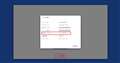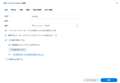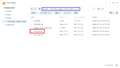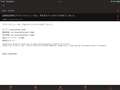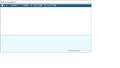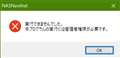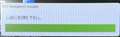このページのスレッド一覧(全4018スレッド)![]()
| 内容・タイトル | ナイスクチコミ数 | 返信数 | 最終投稿日時 |
|---|---|---|---|
| 19 | 30 | 2024年8月3日 11:04 | |
| 0 | 3 | 2024年1月26日 11:53 | |
| 3 | 18 | 2024年1月6日 13:15 | |
| 11 | 5 | 2023年12月28日 04:40 | |
| 1 | 7 | 2023年12月26日 17:56 | |
| 0 | 4 | 2023年12月25日 11:00 |
- 「質問の絞込み」の未返信、未解決は最新1年、解決済みは全期間のクチコミを表示しています
NAS(ネットワークHDD) > Synology > DiskStation DS918+
Synology DS918+を2019年末から4年ほど使っています。一昨日の深夜ビープ音が聞こえていてこの時は何の音か気づかなかったんですが、昨夜また数回ビープ音が聞こえ、それがNASからだと気づき、パソコン(Mac)から確認したところアクセスできなくなっていました。本体を見てみるとステータスランプがオレンジで点滅していました。電源ランプは青く点灯、4つのベイも緑で点灯。
4台あるHDDのどれからの不具合など調べてみたのですが特定できず、いろいろ調べていたら気になる情報を見つけました。↓
https://www.synology.com/ja-jp/products/status/EOL-announcement-for-legacy-dsm
ここに従来のDSM提供終了(2023年5月30日まで)とありました。
まさかひょっとして関係しているのかもと思い、Macのブラウザに「find.synology.com」と入れると「お帰りなさい! DS918+のDSMがリセットされたため、DSMを再インストールする必要があります。再インストール」という表示が出ました。えー!まさか提供終了したので強制的にリセットされたってことでしょうか。このボタンを押しDSMを再インストールしたらHDDの中のデータは消えてしまうのでしょうか?
まさかデータ自体はなくなてないといいのですが。これでデータをなくすのはあまりに辛いです。HDD内のデータは消さずにDSMだけを再インストールする方法はないでしょうか?もしくはDSMを入れなくても HDDからデータを救出する方法などあれば、どなたかお詳しい方がいらっしゃれば知恵をお貸しいただけないでしょうか。
使用環境:
DS918+(HDD 6TB×4台)、RAID 6 (だったと思います)。DSMは2019年12月購入以来とくにアップデートした記憶がないので6.2.3以前だと思います。本体とルーターをLANケーブルでつなぎ、macからは無線LAN経由でアクセスしていました。主に写真や音楽データのバックアップに使っていました。
よろしくお願いします。
![]() 0点
0点
以下なんか参考になるのでは?
------------------------------------
突然DSMの設定がリセットされました2020/10/22 22:58(1年以上前)
https://bbs.kakaku.com/bbs/K0001001329/SortRule=2/ResView=all/Page=4/#23742310
書込番号:25586055
![]() 1点
1点
RAID6はバックアップではありません。
書込番号:25586057
![]() 1点
1点
>kissa22さん
まずですが、USB-HDDなどにHyper Backup等でバックアップはされてないのでしょうか?
>本体を見てみると電源ランプは青く点灯、4つのベイも緑で点灯していますが、ステータスランプがオレンジで点滅していました。
おそらくですが、この状態はシステム(DSM)に障害がありアクセス出来なくなっています。
>いろいろ調べたらどうやら古いDSMのまま使っていたので提供期間終了でアクセスできなくなった可能性が高いです。
それはありません。機能やセキュリティなどの更新がされなくなり、サポートが受けれなくなるだけです。
そのバージョンのDSMを継続使用する事はお勧めしませんが、使用出来なくなるわけではありません。
>このボタンを押しDSMを再インストールしたらHDDの中のデータは消えてしまうのでしょうか?
ストレージ(HDD/SSD)内にはシステム(DSM)用とユーザーデータ用とで領域が分離されています。
DSMの再インストールによってデーターが消える事はほぼ無いと思います。
ただし、そのまま再インストールすると最新のバージョンがインストールされてしまう可能性があります。
DSM7以降はPhoto Station,Momentsなど一部アプリが使用出来なくなりSynology Photosへの移行が必要となります。
使い勝手が変わってしまいますので、慎重に状況を見極めてされる事をお勧めします。
>DS918+(HDD 6TB×4台)raid 設定は忘れてしまったのですが、1台壊れても入れ替えられる設定だったと思います。
以前の投稿を見させて頂きましたが、その時から変更していないのであればSHR(RAID5相当)なのではないでしょうか。
「Synology Assistant」をインストールしてみて、DS918+がどのように認識されているか確認してみるのも良いかもしれません。
下記からmac用もDL出来ます。
「お帰りなさい」の画面からDSMを再インストールしか手が無いと判断された場合は、下記のダウンロードセンターから6.2系のファイル(*.pat)を事前にDLしておき、復旧作業の中で自動か手動か選択肢がある場合は、手動からこのpatファイルを指定して先に進めてください。(自動の場合インターネットから最新バージョンがDLされますので、心配ならルーターからインターネットの線を抜いておく手段も良いかもしれません。)
参考1: ダウンロードセンター - DS918+ | Synology Inc.
https://www.synology.com/ja-jp/support/download/DS918+?version=7.2#utilities
参考2: Synology NASをリセットする方法は(DSM 6.2.3 以前) - Synology ナレッジセンター
https://kb.synology.com/ja-jp/DSM/tutorial/How_to_reset_my_Synology_NAS
参考3: Synology NASをリセットするにはどうすればよいですか? (DSM 6.2.4 以降の場合) - Synology ナレッジセンター
https://kb.synology.com/ja-jp/DSM/tutorial/How_to_reset_my_Synology_NAS_7
以前別機種ですが、私が同様な状況にあった時ですが電源ボタン長押しにてシャットダウンさせてから再起動で復旧した事もありました。
ただバックアップが無いのであれば、それなりのリスクがありますので自己責任でお願いします。
参考4: Synology NASが応答しません。どうすればいいですか - Synology ナレッジセンター
https://kb.synology.com/ja-jp/DSM/tutorial/What_can_I_do_unresponsive_Synology_NAS
上記から
>Synology NASの電源ボタンを少なくとも 3 秒間、または「ビープ」が聞こえるまで押し続けます。
でNASはシャットダウンされます。
ビープ音のあと電源ボタンが青点滅します。DSMのシャットダウン処理後に電源がOFFになり電源ボタンが消灯します。
その後少し時間をあけてからNASを起動してみてください。
起動後にWebブラウザからDSMにアクセスできた場合は必ずストレージマネージャーの確認をしてください。
この様な状況になってからNASを再起動してないのであればですが、おそらくOS(DSM)が何らかの理由でクラッシュしてしまったのだと思います。
OSが正常に稼働しておらず、HDD(ストレージ)にはDSMのインストールされた痕跡があるので「お帰りなさい」の画面になったと推測されます。
原因としてはOS(DSM)の不具合、本体故障からメモリ、ストレージ内のシステム領域(DSM)の破損など多岐に渡りますので、現在の情報では判断は難しいです。
書込番号:25586072
![]()
![]() 1点
1点
>kissa22さん
一応ですが、この機種は確かCR2032がバックアップ電池として使われてます。
使用期間が約3年ですので電池が減ってきてる、もしくは接触不良による不具合の可能性もあるかもしれません。
交換方法はiFixitにあるので、参考にしてください。結構大変ですが…
メーカー推奨の手順ではないので、あくまでも自己責任でお願いします。
参考: Synology DiskStation DS918+ - iFixit
https://www.ifixit.com/Device/Synology_DiskStation_918
書込番号:25586095
![]() 1点
1点
>usernonさん
同じような方がいらっしゃったんですね。参考にしてみます。ありがとうございます。
******************************
>KAZU0002さん
RAID6は間違いで、SHRでした。
******************************
>たく0220さん
いろいろ情報ありがとうございます。
>USB-HDDなどにHyper Backup等でバックアップはされてないのでしょうか?
残念ながらしていません。外付けのHDD感覚でデータを単純に入れていただけです。
>それはありません。機能やセキュリティなどの更新がされなくなり、サポートが受けれなくなるだけです。
そうですよね。少し安心しました。
>ストレージ(HDD/SSD)内にはシステム(DSM)用とユーザーデータ用とで領域が分離されています。
DSMの再インストールによってデーターが消える事はほぼ無いと思います。
さらに安心しました。
>ただし、そのまま再インストールすると最新のバージョンがインストールされてしまう可能性があります。
DSM7以降はPhoto Station,Momentsなど一部アプリが使用出来なくなりSynology Photosへの移行が必要となります。
使い勝手が変わってしまいますので、慎重に状況を見極めてされる事をお勧めします。
アプリは4年前に買った当初いくつか入れたのですが、全く使っておらず、ダータはmacのファインダー上からNASのHDD領域に手動でドラッグしていました。この場合は、DSMのバージョンが変わっても、あまり影響を受けないという解釈でいいのでしょうか?そうであってほしいです。
>SHR(RAID5相当)なのではないでしょうか。
そうでした。SHRでした。
>手動からこのpatファイルを指定して先に進めてください。
手動でインストールのリンクもあるのでご紹介いただいた手順でやってみたいと思います。
>私が同様な状況にあった時ですが電源ボタン長押しにてシャットダウンさせてから再起動で復旧した事もありました。ただバックアップが無いのであれば、それなりのリスクがありますので自己責任でお願いします。
実は長押しでシャットダウンしてからの再起動は何回かやっています。その度にステータスランプだけがオレンジに点滅してアクセスできない状況でした。
>この様な状況になってからNASを再起動してないのであればですが、おそらくOS(DSM)が何らかの理由でクラッシュしてしまったのだと思います。
OSが正常に稼働しておらず、HDD(ストレージ)にはDSMのインストールされた痕跡があるので「お帰りなさい」の画面になったと推測されます。
原因としてはOS(DSM)の不具合、本体故障からメモリ、ストレージ内のシステム領域(DSM)の破損など多岐に渡りますので、現在の情報では判断は難しいです。
そんな状況なのですね。分かりやすい解説ありがとうございます。ひとまずHDD内のデータが救いだせることだけを祈って慎重に対処してみます。またご報告します。
>一応ですが、この機種は確かCR2032がバックアップ電池として使われてます。
電池も入っていたとは。これも慎重に調べてみます。ありがとうございます。
書込番号:25586105
![]() 0点
0点
>たく0220さん
おかげさまでDSM(6.2.4)を手動で再インストールできました。
ストレージ内のデータもパッと見たところ無事のようです。
再発することもあるようなのでひとまず早急にNAS内にしかないデータをパソコンに戻しています、、
それが終わったら電池の確認と、
ACアダプターに難があるという声もいくつかあるようなので予備で購入するか検討したいと思います。
https://www.amazon.co.jp/dp/B07TPX3PQ8/?coliid=I2P8L7EOS2GQXK&colid=21D5PB1RXST6A&psc=1&ref_=list_c_wl_lv_ov_lig_dp_it
DSMのアプリは今まで使っていなかったのですが、7.xxが便利ならば今後のことも考えアップデートもしてみようかと思います。
とりあえず大惨事は免れることができました。本当にありがとうございました。
書込番号:25586242
![]() 0点
0点
>kissa22さん
無事に修復されたみたいで良かったです。
以下書きかけでしたが参考までに。
多分ですが、リセットボタンの誤動作かなと思います。
保証期間は3年ですが切れてしまってますので、今後も多発するようでしたら買い替えるか、少々難しいですが内部スクリプトを変更して無効化可能か試すぐらいになります。
また、今後の為にもUSB-HDD等にバックアップされる事をお勧めします。
NASのデータがmacのバックアップとの事ですが、大事なデータの場合は多重バックアップされるのが宜しいかと思います。
どうしてもデータを取り出したい場合は復旧業者に頼むのが一番ではありますが、現実的でない価格になると思います。
ただ、そういう手段もあるという事は知っておいてください。
>アプリは4年前に買った当初いくつか入れたのですが、全く使っておらず、ダータはmacのファインダー上からNASのHDD領域に手動でドラッグしていました。この場合は、DSMのバージョンが変わっても、あまり影響を受けないという解釈でいいのでしょうか?そうであってほしいです。
モード2リセットだった場合は、基本的にはユーザーデータが消えるケースは無いとは思いますが絶対ではありません。
DSMのWeb設定画面から工場出荷時へのリセットをした場合は消えてしまう場合があります。
もし、既存のデータをどうするかの項目が出て先に進めたい場合は、保持するようにしてください。
あと、DSMで設定した情報はアプリ含め初期値に戻ってしまってると思いますので共有フォルダ等の設定の確認と再設定が必要になると思われます。
HDDを4台接続出来るPCがある場合は下記手順にて取り出せる場合がありますが、データのコピー先となるHDDが別途必要となります。
またLinuxのコマンドでの操作に慣れてない場合、難しいかもしれません。
参考: Synology NAS が故障した時に PC を使ってデータを復元する方法は? - Synology ナレッジセンター
https://kb.synology.com/ja-jp/DSM/tutorial/How_can_I_recover_data_from_my_DiskStation_using_a_PC
現在のDSMバージョンの確認方法ですが、Web Assistant(「find.synology.com」)でアクセスした際に「デバイス情報」のリンクがありましたら、そこをクリックしてみてください。
添付した画像のようにDSMバージョンが表示されるかもしれません。(このバージョンはNAS本体内に記録されているファームウェアとしてのDSMバージョンになります。)
書込番号:25586258
![]() 1点
1点
>たく0220さん
追加の情報ありがとうございます。
余談ですが、別件でiCloudの設定をミスってmacの写真アプリのデータもなくしてしまったばかりで、
バックアップの大切さをつくづく感じる年の始まりです。
別のストレージも使って多重にバックアップするようしていきたいと思います。
重ね重ねありがとうございました。
書込番号:25586268
![]() 0点
0点
先日DSMを再インストールしてから問題なく使っていたのですが、
先程また突然ビープ音が3回くらいなってステータスランプが点滅しだし、
また前回と同じ症状が出てしまいました。
6日間しか持ちませんでした。
「DSMがリセットされました。再インストールする必要があります。」
と出たので、同じようにDSM(6.2.4)を手動で再インストールしました。
おかげさまで今回はスムーズに復帰しています。
ただこのような問題を繰り返すとなるとちょっと不安でデータは置いておけません。
本体の内蔵電池CR2032は数日前に確認したのですが、3.28Vとほぼ減っていませんでした。
ACアダプターの不具合報告も多いので交換してみようかとも思いますが、
電源が落ちているわけではないし、そこそこ高価なので迷っています。
ストレージだけそのまま移植して使えるのであれば、
いっそのことNAS本体のガワだけ同社のものを新規購入しようかと考えています。
まだ11TB分くらい入れていたデータをまだ他の媒体に逃しきれていないので
まずはそれをやってから考えようかと思っています。
書込番号:25592462
![]() 0点
0点
>kissa22さん
ちょっと思い出したので紹介しておきます。
海外Redditより
参考(英語): Solved the infamous reset issue by just removing the pesky button. : r/synology
https://www.reddit.com/r/synology/comments/lkh6n2/solved_the_infamous_reset_issue_by_just_removing/
また、別の投稿だったと思うのですが、
リセットボタンは
reset-button -> scemd -> synodsdefault
といった流れでsynodsdefault(リセットを実行するプログラム)を実行するようです。
その投稿者はsynodsdefaultをリネームして無効化したそうです。
今DSM6.2が無いので私は確認出来てませんが…
リセットボタンの病気であれば、問題は残りますが暫定処置としては… まぁ無難なのかなと思います。
書込番号:25593240
![]() 1点
1点
>たく0220さん
いつも情報ありがとうがざいます。
ちょっとハードルが高そうですが、余裕があれば試してみたいと思います。
書込番号:25593610
![]() 0点
0点
約半年ぶりの報告になります。
その後も僕の918+はランダムにリセットされ続けています。
ひと月問題なく使える時もあれば、同じ日に2回リセットされることもあったり、
この半年に計18回ほどリセットされてはDSMを入れ直しを繰り返し、騙し騙し使ってきました。
途中からDSMを最新の7.2にしていますが、結果は変わらないので、OSバージョンの相性という問題ではないようです。
リセットされる時に共通しているのは、ビープ音が断続的に数回鳴ります。
持ちこたえる時もありますが、立て続けに3回くらい鳴ってからリセットされることが多いようです。
いつ起こるかはまったく予想がつきません。
>たく0220さん
上記のリンクで教えていただいたリセットボタンを物理的に取り外す作戦も視野に入れていますが、
その前に、もうひとつ教えていただいた、
> リセットボタンは
> reset-button -> scemd -> synodsdefault
> といった流れでsynodsdefault(リセットを実行するプログラム)を実行するようです。
> その投稿者はsynodsdefaultをリネームして無効化したそうです。
これを試してみたいのですが、
これはターミナルでコードを書き換える的なことですよね?
僕はパソコン音痴なのでそのようなことは一度もやったことがないのですが、
素人でもできうるものでしょうか?
僕にもできそうであれば試してみたいのですが、
実際このNASに対しコードを書き換えるやり方を具体的にご指示いただくことは可能でしょうか?
随分と間があいてしまいましたが、どうぞよろしくお願いします。
書込番号:25810851
![]() 0点
0点
>kissa22さん
>実際このNASに対しコードを書き換えるやり方を具体的にご指示いただくことは可能でしょうか?
私のDS923+で試して情報の整理を行ってからとなりますが、よろしいですか?
最近多忙な時が多く、実験に費やせる時間があまりありませんので、1週間ほどかかるかもしれません。
実際にはコードの書き換えではなくファイル名のリネーム(名称変更)になります。
ただ、リスクは有りまして管理者のパスワードを忘れたり本当にリセットが必要な時に使えなくなるという事です。
その辺の対策も考えておかないと…
書込番号:25811841
![]() 1点
1点
>たく0220さん
お忙しいのにテストまでしていただけるなんて本当にお世話になります。
頭があがりません。
こちらはまったく急ぎませんので無理ない範囲でお時間のある時に試してもらえればと思います。
テスト時のリスクもあると思いますのでくれぐれも無理のない範囲でお願いします。
どうぞよろしくお願いします。
書込番号:25811994
![]() 0点
0点
>kissa22さん
2FA(2要素認証)使用時にサインイン出来なくなった場合などに備えて、
一応の対策としてNAS起動時に特定のUSBメモリが接続されていたら、リセットボタンを有効にするように考えてみました。
手順としてはSSHからではなくDSMのコントロールパネルにある「タスク スケジューラー」を使う事にしました。
Synologyの保証の範囲外の作業になりますので自己責任での運用となりますのでご注意ください。
下記は私のテスト環境での例ですので、都合にあわせて任意に変更されてもかまいません。
設定時はDSMに管理者ユーザーでサインインして下さい。
テスト時のDSMのバージョンは「DSM 7.2.1-69057 Update 5」になります。
長くなりますが設定の例になります。
1.準備
・USBメモリー: 出来たらデータが入っていない使用する予定が無いような適当な物で(私はダイソーの700円のでテストしました)
・共有フォルダなど
a.スクリプト保存場所: scripts という名称で作成
b.各ログの保存場所: homes共有フォルダの自分のユーザーフォルダ(taku)の中に、scripts_log フォルダ、さらにその中に reset_button_control フォルダを作成
・リセットボタンの有効化/無効化スクリプト
※確認してたら今日公開されてたので、せっかくなので使わせてもらう事にしました。
下記GitHubのDL先にアクセスして、「Source code(zip)」をクリックするとDLされます。
ファイル名は「Synology_toggle_reset_button-1.0.1.zip」になります。
zipファイルを解凍して、スクリプト保存場所に移動/コピーしてください。
フォルダは scripts の中に Synology_toggle_reset_button-1.0.1 フォルダといった形です。
参考: GitHub - 007revad/Synology_toggle_reset_button: Script to disable or enable the reset button and show current setting
https://github.com/007revad/Synology_toggle_reset_button
DL先: https://github.com/007revad/Synology_toggle_reset_button/releases
・テキストエディタ
DSMデスクトップ上で確認や編集を行いたい場合は、パッケージセンターに「テキスト エディタ」がありますのでインストールするとFile Stationからテキストファイルを操作出来ます。
編集前に環境設定の編集タブに「デフォルトのエンコード」の設定がありますので「Unicode(UTF-8)」にしておいて下さい。
一旦、区切ります。
書込番号:25822496
![]() 1点
1点
続きになります。
2.設定
2-1: 鍵用USBメモリーの固有パラメーターの確認
「タスク スケジューラー」でタスクを作成します。確認用なので用が済んだらタスクを削除しても大丈夫です。
作成 -> 予約タスク -> ユーザー指定のスクリプト
下記内容で設定し保存します。保存時にパスワードを聞かれますので現在サインインしているユーザーのパスワードを入力してください。
[全般タブ]
タスク: export_lsusb
ユーザー: root
有効: 無効(チェックを外す)
[タスク設定タブ]
ユーザー定義のスクリプト: (ここに貼ると動作しなくなる場合があるので)Pastebinにスクリプトのコードを貼っておきますので、コードをコピペしてください。
https://pastebin.com/0NnGcQvz
3行目は環境に合わせて変更してください。
File Stationでファイル/フォルダを右クリック -> プロパティで表示される「場所」を確認してください。
・3行目: logファイルの保存先、lsusb.txtファイルは自動的に作成されます。
LOG="/volume1/homes/taku/scripts_log/reset_button_control/lsusb.txt"
タスク作成後、このタスクを実行します。実行後LOGに設定した所に「lsusb.txt」が出来てますので中を確認してください。
USBメモリーをNASに接続し再度このタスクを実行します。「lsusb.txt」に追記されますので前回のと比較してUSBメモリーのパラメータを確認しておいてください。
2-2: 鍵認識、リセットボタンコントロール用のスクリプト
ファイル名: usb_key.sh
保存場所: /volume1/scripts/Synology_toggle_reset_button-1.0.1/usb_key.sh
新規にファイルを作成しファイル名は usb_key.sh とします。
Pastebinにスクリプトのコードを貼っておきますので、コードをコピペしてください。
https://pastebin.com/m9cF6ewB
3行目〜5行目は環境に合わせて変更してください。
・3行目: 「toggle_reset_button.sh」の場所
SCRIPT="/volume1/scripts/Synology_toggle_reset_button-1.0.1/toggle_reset_button.sh"
・4行目: logファイルの保存先、reset_button.logファイルは自動的に作成されます。
LOG="/volume1/homes/taku/scripts_log/reset_button_control/reset_button.log"
・5行目: 鍵となるUSBメモリーの固有パラメーター
USB_KEY="Generic Mass Storage 23070353040055"
固有パラメーターは「lsusb.txt」の()内でそれらしいのを…
"Sony Storage Media 5C070B6C2A35AB5073"
"SUNEAST SUNEAST DD202304060C6"
みたいな感じになります。
2-3: 鍵認識、リセットボタンコントロールタスク
「タスク スケジューラー」でタスクを作成します。
作成 -> トリガーされたタスク -> ユーザー指定のスクリプト
下記内容で設定し保存します。保存時にパスワードを聞かれますので現在サインインしているユーザーのパスワードを入力してください。
[全般タブ]
タスク: reset_button_control
ユーザー: root
イベント: ブートアップ
有効: 有効(チェックした状態にする)
[タスク設定タブ]
Eメールで詳細な実行情報を送信: 任意
ユーザー定義のスクリプト: Pastebinにスクリプトのコードを貼っておきますので、コードをコピペしてください。
https://pastebin.com/gJq6QbLz
タスク保存後、このタスクを選択して実行してみてください。
reset_button.logを確認してみて正常に実行されたか確認してみてください。
ログは下記のようになります。
[2024/07/23 14:19:30] USB key not connect
[2024/07/23 14:19:30] Reset Button is disabled
一旦、区切ります。
書込番号:25822498
![]() 1点
1点
続きになります。
reset_button_controlタスクの実行結果が良ければ、USBメモリーを接続した状態と外した状態で確認してください。
「Reset Button is disabled」の時はリセットボタンは無効化されています。
リセットボタンを長押ししてもビープ音など反応しなくなるはずです。
余っているHDDが1台でもある場合は、現在のHDDを全て抜いて余っているHDDのみでDSMを再セットアップして実験してみてください。
実験後にHDDを元の順番で戻せば、以前の環境のままで使用出来ると思います。
なおDSMのバージョンは最新にしておいて、バックアップなども念のため最新の状態にしておいてください。
3.リセットボタンの動作確認用タスク
scemdのログファイルからリセットボタンが押された時の動作状況を確認する事が出来ます。
「タスク スケジューラー」でタスクを作成します。
作成 -> 予約タスク -> ユーザー指定のスクリプト
下記内容で設定し保存します。保存時にパスワードを聞かれますので現在サインインしているユーザーのパスワードを入力してください。
[全般タブ]
タスク: export_scemd.log
ユーザー: root
有効: 無効(チェックを外す)
[タスク設定タブ]
ユーザー定義のスクリプト: Pastebinにスクリプトのコードを貼っておきますので、コードをコピペしてください。
https://pastebin.com/YhP7KWTg
3行目は環境に合わせて変更してください。
・3行目: logファイルのコピー先フォルダ
LOG="/volume1/homes/taku/scripts_log/reset_button_control/"
タスク保存後、このタスクを選択して実行してみてください。
scemd.logファイルを確認してみてください。下記のように確認出来るかと思います。
・リセットされた場合
(省略) scemd[14974]: event_microp.c:105 reset button pressed, ret = 0
・リセットボタン無効化されてる場合
(省略) scemd[14974]: event_microp.c:98 Reset button is disable!
出来るだけ簡素にしたつもりなのですが、すみません説明長くなってしまいました。
何か不明な点がありましたら返信ください。
書込番号:25822502
![]() 1点
1点
>たく0220さん
親身になって実験、検証作業してくださり、また綺麗に記事にまとめてくださりありがとうございます。
あまりの情報量に圧倒されています。
パソコンもNASまわりも本当に素人ですので、いただいた情報をしっかり試すことができるのか、
不安いっぱいなのですが、ゆっくり腰を据えてトライしてみたいと思います。
多分、途中のどこかで分からないことが出てくることもあると思いますので、
その際はまた改めて質問させてください。甘えてばかりですみません。
またご報告します。どうぞよろしくお願いします。
お忙しいところ本当にありがとうございました。
書込番号:25822549
![]() 0点
0点
>たく0220さん
適当なUSBメモリーがないので明日以降購入してから実作業をはじめてみようと思っています。
事前に解説いただいた手順を順番に目だけ通してみているのですが、早速ですが、2点質問させてください。
> a.スクリプト保存場所: scripts という名称で作成
ここで作成する「scripts」はフォルダでしょうか?
置き場所はどこがいいでしょうか?
;> File Stationでファイル/フォルダを右クリック
File Stationを開いても最初に出てくる画面上には「ファイル/フォルダ」という文字は見当たらないようです、、
何か文章の解釈が間違ってますでしょうか?
お手数おかけしますが、アドバイスよろしくお願いします。
書込番号:25822689
![]() 0点
0点
>kissa22さん
>ここで作成する「scripts」はフォルダでしょうか?
>置き場所はどこがいいでしょうか?
共有フォルダになりますので、コントロールパネルの共有フォルダで新規に作成してください。
私の場合、他のスクリプトも入れる事が多いので管理しやすいように、そこに集中させて小分けにする事がクセになってるだけですので、ご自身で分かりやすい場所でアクセス可能であれば、どこでも大丈夫です。
一応、見えなくして管理者以外はアクセスも出来ないように設定していますが、ひととおり設定が済んでからですね。
>File Stationを開いても最初に出てくる画面上には「ファイル/フォルダ」という文字は見当たらないようです、
すみません、下書きの修正してなかったみたいです。
/はorで、この場合は「ファイルまたはフォルダを」となります。
他わかりずらい所ありましたらお知らせください。
書込番号:25823131
![]() 1点
1点
>たく0220さん
たいへんお世話になっております。
おかげさまで2-1までは出来ました(出来ていると思います)。
> 2-2: 鍵認識、リセットボタンコントロール用のスクリプト
> ファイル名: usb_key.sh
> 保存場所: /volume1/scripts/Synology_toggle_reset_button-1.0.1/usb_key.sh
>
> 新規にファイルを作成しファイル名は usb_key.sh とします。
2-2のスクリプトとは、2-1同様タスクスケジューラーの作成から作るものでしょうか?
全般タブのタスク欄にusb_key.shと書くということでしょうか?
ほかの設定欄はどのように書けばよいでしょうか?
また、もしタスクとは違うものでしたら、解説お願いできると助かります。
その次の段取り3~5行目のコードをカスタマイズするという部分はUSBメモリーの名前も含め理解できていると思います。
いろいろ勘が鈍くてすみませんが、よろしくお願いします。
書込番号:25823381
![]() 0点
0点
>kissa22さん
>2-2のスクリプトとは、2-1同様タスクスケジューラーの作成から作るものでしょうか?
新規でテキストファイルを作成してください。
その後ファイル名を「usb_key.sh」にしてください。
テキストファイルはFinderからかDSMのテキストエディタから作成してください。
「usb_key.sh」は「1.準備」で作成した「a.スクリプト保存場所」の「scripts」フォルダ内の「Synology_toggle_reset_button-1.0.1」フォルダの中に置いてください。(参考に画像貼っておきます。)
共有フォルダはボリューム(volume1)直下に作成されますのでパス(アドレス)は下記のようになります。
/volume1/scripts/Synology_toggle_reset_button-1.0.1/usb_key.sh
/: ルートフォルダ(一番上のフォルダになります)
volume1/: ボリュームのフォルダ(使用状況によってはvolume2になってる事もあります)
scripts/: scripts共有フォルダです。(共有フォルダといっても保存先は普通のフォルダです。)
Synology_toggle_reset_button-1.0.1/: 普通のフォルダです。
usb_key.sh: 拡張子がshのファイルです。
フォルダとフォルダ(もしくはファイル)の間の区切り文字は「/」スラッシュになります。
「3.リセットボタンの動作確認用タスク」の
>・3行目: logファイルのコピー先フォルダ
>LOG="/volume1/homes/taku/scripts_log/reset_button_control/"
は最後スラッシュになています。これはフォルダを意味(強調)したかったからになります。
ゆっくりで良いので、一つずつ試してみてください。
書込番号:25823460
![]() 1点
1点
>たく0220さん
出来ました!!!
USBメモリーを外した状態でリセットボタンを押しても
あの忌まわしいビープ音はなりません!
HDDを入れ替えてテストする作業だけ未実行ですが、
それ以外はすべてテストしました。
この半年悩まされ続けていたので本当に助かりました。
おまけにUSBメモリーを指してリセットできる保険まで作って下さり
本当に感謝してもしきれません。
あきらめてNASケースだけ買い替えることも視野に入れていたので本当に助かりました。
リセット問題はランダムに起きていたので、同じ症状が本当に出ないか
ひと月以上様子をみてみないと確信できないと思いますが、
またその頃に改めてご報告できればと思います。
たく0220さん、本当にありがとうございました!!!
書込番号:25823553
![]() 1点
1点
>kissa22さん
>USBメモリーを外した状態でリセットボタンを押しても
>あの忌まわしいビープ音はなりません!
無事に出来たようですね。ほっとしました ^^;
しばらくは様子見になるかと思いますが、リセットの問題が再発しない事を願っております。
>HDDを入れ替えてテストする作業だけ未実行ですが、
これは、もしリセットボタンの無効化に失敗してた場合は、またDSMのインストールからとなっては面倒かと思ってたので
まずは検証環境で試してみてっといったニュアンスで書いてたのですが、もう大丈夫そうなのでこの手順はスキップしてもかまわないと思います。
あと、scemd.logを毎回確認するのも面倒かと思いますので
タスクスケジューラーで毎日定時に昨日分のログを確認して「Reset button is disable!」のメッセージが残ってたら自動的にメール通知するように出来ないかと考えてます。
2〜3日時間あればと思いますので出来上がったら、またここに投稿しておきます。
書込番号:25824693
![]() 1点
1点
>たく0220さん
> タスクスケジューラーで毎日定時に昨日分のログを確認して「Reset button is disable!」のメッセージが残ってたら自動的にメール通知するように出来ないかと考えてます。
そんな機能まで!
至れり尽くせりで恐縮するばかりです。
どうぞご無理のない範囲でお願いできればと思います。
ありがとうございます。
書込番号:25825691
![]() 0点
0点
>kissa22さん
思ったより時間があったので出来上がってしまいました…
昨日のうちにリセットボタン押しておいたので、今朝通知メールが無事届きました。一応テストは大丈夫そうです。
この設定の前に通知の設定で送信者のメール設定(通知 -> 電子メール(タブ)の電子メール)をしておいてください。
4.リセットボタン誤動作の定期確認用タスク
リセットボタンが押されると、scemdのログファイルに下記のように記録が残ります。
(省略) scemd[14974]: event_microp.c:98 Reset button is disable!
この「Reset button is disable」をscemd.logから検索してヒットしたらメールで通知するタスクになります。
4-1: チェック用スクリプト
ファイル名: scemd_check.sh
保存場所: /volume1/scripts/Synology_toggle_reset_button-1.0.1/scemd_check.sh
新規にファイルを作成しファイル名は scemd_check.sh とします。
Pastebinにスクリプトのコードを貼っておきますので、コードをコピペしてください。
https://pastebin.com/2FmYH5TA
3行目は環境に合わせて変更してください。
・3行目: logファイルの保存先、scemd_check.logファイルは自動的に作成されます。
LOG="/volume1/homes/taku/scripts_log/reset_button_control/scemd_check.log"
4-2: 定期チェック用のタスク
「タスク スケジューラー」でタスクを作成します。
作成 -> 予約タスク -> ユーザー指定のスクリプト
下記内容で設定し保存します。保存時にパスワードを聞かれますので現在サインインしているユーザーのパスワードを入力してください。
[全般タブ]
タスク: scemd_periodic_check
ユーザー: root
有効: 有効(チェックした状態にする)
[スケジュールタブ]
・日付(「実行日数」を選択)
繰り返し: 毎日
・時間(メールが来てもかまわない時刻で設定してください)
開始時刻: 09:00
[タスク設定タブ]
Eメールで詳細な実行情報を送信: 有効(チェックした状態にする)
電子メール: 送信先のメアド
スクリプトが異常終了した場合にのみ詳細な実行情報を送信: 有効(チェックした状態にする)
ユーザー定義のスクリプト: Pastebinにスクリプトのコードを貼っておきますので、コードをコピペしてください。
https://pastebin.com/h35p0nkP
このタスクで定期的にチェックスクリプトを実行させて結果をメール送信します。
タスク保存後、このタスクを選択して実行してみてください。
scemd_check.logには毎日の結果が記録されますが、メールの方はリセットボタンが押された痕跡があった時のみになります。
書込番号:25825796
![]() 1点
1点
>たく0220さん
ありがとうございます!
早速こちらでも作ってみました。
多分できているかと思います。
> メールの方はリセットボタンが押された痕跡があった時のみになります。
リセットボタンが無効化されている状態でも、これまで起きていたバグ(?)によって
また押された形跡があれば、リセットするしないに関わらずメールが届くということでしょうか?
だとしたらこれからもランダムに届くはずで、それはそれでちょっと興味深いですね。
本当に痒い所まで手が届くシステム作りをしていただいて
感謝の気持ちでいっぱいです。
ありがとうございます!!!
書込番号:25825867
![]() 1点
1点
>たく0220さん
作っていただいたタスクスケジューラーを実装後、
今朝はじめてメールが届きました!
[2024/08/02 09:00:02] Found log of reset butoon pressed on 2024/08/01 23:14:11.
[2024/08/02 09:00:02] Log : 2024-08-01T23:14:11+09:00 ◯◯◯◯ scemd[15661]: event_microp.c:98 Reset button is disable!
(リセットボタンが押されました)
(リセットボタンが無効になっています)
これで忌まわしいバグを回避できていることがしっかり実感できました。
本当にありがとうございます!
しかし、なんで勝手にリセットボタンが押されるんでしょうね。
たく0220さんに助けていただきなんとかなりましたが、
他にも困っておられる方がおられるようなので、メーカー側でもしっかり対応してほしいところですね。
書込番号:25835449
![]() 2点
2点
>kissa22さん
少々忙しく間隔空いてしましましたが、さっそくリセットボタン押されてしまいましたか ^^;
しかし、これで原因はほぼ特定できましたね。
原因としては他のスレでも書いたのですが、スイッチ劣化によるチャタリングの可能性。
それとウィスカによるものの可能性が考えられます。
これはRoSH指令の影響ではんだや錫メッキに鉛を混ぜれなくなった影響があるそうなのですが、ウィスカ自体まだ発生原因がはっきりしてないみたいで、その当時の部品やはんだが発生しやすい(対策が足りない)物だった等かな?
RoSH指令を守らないと物を売れなくなってしまってる現状、製造メーカーには少々同情しますが何か誠意ある一言が欲しかったかな…
スイッチを外して症状が収まった事例もあるみたいなので、スイッチの構成部品に何らかの問題があると思われるのが推測としては濃厚かと思います。
ひとまずリセットの問題はこれで回避出来そうですので、様子見ながら使ってみてください。
DSMのバージョンアップの際は念のため動作の確認を行ってください。
データのバックアップも忘れずに!
それでは。
書込番号:25836002
![]() 1点
1点
NAS(ネットワークHDD) > Synology > DiskStation DS124
Hyper Backupによる復元についてご教示ください。
DS216JからDS124にドライブを移設したいのですが、
1 216JでHyper Backupを使って、外付けHDDにhbkファイルを作成
2 124にHyper Backupをインストールして、時計マークからhbkファイルを選択
(hbkファイルは124に有線接続している外付けHDD内)
するのですが、「ネットワーク接続が不安定であるか、またはシステムがビジー状態であるためこの操作が実行できません。」
と表示され先に進めない状況です。
124での復元作業は初期設定実施後、半日くらい時間をあけてから実施しています。
解決方法が全くわからず、ご助言等いただけますと幸いです。
書込番号:25581317 スマートフォンサイトからの書き込み
![]() 0点
0点
『
Hyper Backupによる復元についてご教示ください。
』
以下の内容は、参考になりませんか?
『
DiskStation DS216j
ドライブベイ数:HDDx2
』
https://kakaku.com/item/K0000862886/
『
DiskStation DS124
ドライブ ベイ 1
』
https://www.synology.com/ja-jp/products/DS124#specs
『
Hyper Backup (DSM 6.0 以降) を介してSynology NAS間でデータを移行するにはどうすればよいですか?
:
作業を開始する前に、このセクションのすべての項目をよくお読みください。
特定のデータを先にバックアップすることを強くお勧めします。バックアップが推奨されるデータのリストについては、この表を参照してください。
移行比較表をチェックして、これが適切な移行方法であることを確認してください。
』
https://kb.synology.com/ja-jp/DSM/tutorial/How_to_migrate_between_Synology_NAS_DSM_6_0_Hyper_Backup
『
HDD 移行制限
モデル制限
・単一ベイ モデルから複数ベイ モデルへのドライブの移行はできません。またその逆も同様です。
』
https://kb.synology.com/ja-jp/DSM/tutorial/How_to_migrate_between_Synology_NAS_DSM_6_0_and_later#x_anchor_id6
書込番号:25587739
![]()
![]() 0点
0点
ありがとうございます!
質問させていただいてからあれこれやってみたのですが、結局hbkファイルが壊れていると判断しました。
1年前にドライブ交換して、その際にhbkファイルを1→2へ新しいファイルにしていたので1年前の状態には復旧できました。
今回は2ベイ→1ベイの移設でしたので、ご教示いただいたページを事前に確認し、Hyperbackupでならいけると思って、hbkファイルのバックアップの履歴から正常にファイルが作成されていることを確認し、移設作業を行ったのですが全復旧できず大変残念です。
今後データ移行する際にはhbkだけでなく、データそのものを別のHDD等にバックアップするなどしたいと思います。
二重三重のバックアップをすべきだったと反省してます。
ご教示ありがとうございました。
書込番号:25598027 スマートフォンサイトからの書き込み
![]() 0点
0点
>konokonokoさん
解決済みのところ失礼しますね。
FileStationでそのhbkファイルを右クリックから「バックアップ エクスプローラーを開く」もしくはマウントして成功するなら
そこからファイルをコピーすればロスト分は少なくなるんじゃないかな?
DSMとHyper Backupのバージョンによっては、そういった事が起こるバグがあるかもしれない。
最近データベース構造が変わったみたいだし、DS16jのバージョンとの互換性に何かしら問題があったのかもしれない。
国内の販売店でDS124を購入しているなら、国内代理店サポートが付いてると思うけど…
書込番号:25598251
![]() 0点
0点
NAS(ネットワークHDD) > バッファロー > LinkStation LS720D0402
携帯で撮り溜めたり写真や動画の保管目的で本製品を購入しました。
導入ガイドに従って接続して、さぁこれから設定と思ってNas navigator2をメーカーサイトからダウンロード、インストールへ進むと「ファイルをオープンできません。終了します」とエラーメッセージが出て終了。
何度やっても同じです。
バッファローにチャットで質問するとセキュリティソフトの影響だからソフトを一旦無効にしてやるといい、との回答。
確かに可能性あると思い試してみたものの同じ結果でした。
何がダメなんでしょうか?わかる方教えていただきたいです。
(接続環境)
PC Dellのノート
ルーター バッファローWSR-3200AX4B(メッシュWi-Fiのエージェントとして設定)
セキュリティソフト McAfee
書込番号:25566920 スマートフォンサイトからの書き込み
![]() 0点
0点
再度ダウンロード!
https://www.buffalo.jp/support/download/detail/?dl_contents_id=60819
nasnavi-310.exe
書込番号:25566971
![]() 0点
0点
現役でもWindows 10/11はあるのですからOSくらい書きましょう。
ダウンロードしたファイルが壊れている可能性があるので再ダウンロードして試すのは必須です。
このソフト自体は動作に必須ではないので、NASを手動で探せれば何の問題もありません。
書込番号:25567027
![]() 0点
0点
Nas navigator2だけそのエラーメッセージが出るのか、他のインストーラー実行時も同じなのかで対応も違ってくると思われます。
インストーラー自体が起動しないのかインストーラー実行中にそのメッセージで止まるのか書かれてないので何とも言えませんが。
書込番号:25567033
![]() 0点
0点
『
導入ガイドに従って接続して、さぁこれから設定と思ってNas navigator2をメーカーサイトからダウンロード、インストールへ進むと「ファイルをオープンできません。終了します」とエラーメッセージが出て終了。
』
NAS Navigator2 (Windows)、NAS Navigator2 (Mac)いずれをインストールしたのでしょうか?
インストールへ進むと「ファイルをオープンできません。終了します」とエラーメッセージが出るようですが、NAS Navigator2インストーラ(NASNaviInst)が正常に展開できなかった可能性があります。
再度NAS Navigator2をダウンロードしてインストールしても改善しませんか?
『
ソフトウェア NAS Navigator2 (Windows) 2023/12/19 3.1.0 Windowsパソコン
ソフトウェア NAS Navigator2 (Mac) 2019/07/18 2.99 Intel Mac ※macOS 10.9 ~ 10.12用
ソフトウェア NAS Navigator2 (Mac) - - Intel Mac※macOS 10.13以降用
更新日(掲載日)およびバージョンはアプリダウンロードページでご確認ください』
https://www.buffalo.jp/support/download/detail/?dl_contents_id=60819
NAS Navigator2のインストーラを起動すると通常ですとNAS Navigator2がインストールされるのですが...。
『
NAS Navigator2をインストールして起動する
:
Windowsでの手順
:
2ダウンロードしたファイルをダブルクリックします。NAS Navigator2のインストールが開始されます。
:
Macでの手順
1 Mac App Storeの検索窓に「NAS Navigator2」と入力して検索し、[入手]−[インストール]の順にクリックします。
2 Finderのメニューバーで[移動]−[アプリケーション]の順にクリックしします。
』
https://www.buffalo.jp/s3/guide/nasnavi2/99/ja/mobile_index.html?Chapter1
書込番号:25567370
![]() 0点
0点
もしやWindowsXPを使っていますか?
↓ はい
残念です
WindowsXPには対応していません
どうりでインストールできないはずです
Windows10には簡単に入ったのに
書込番号:25567390
![]() 0点
0点
>usernonさん
>LsLoverさん
>死神様さん
>kabadaさん
>uPD70116さん
ありがとうございます。
Windowsは11を使用しています。
再ダウンロードしても、右クリックで管理者として実行しても無理でした。
DellのPCの設定がおかしいのか。。。
正月休み明けにバッファローに再度問い合わせてみるのがいいですかね。
書込番号:25567499
![]() 1点
1点
Windowsは11でしたか
個人的にはこういう場合には
クリーンインストールです
大概システムがおかしくなっています、、?
できませんよね?
勿論面倒で
書込番号:25567513
![]() 0点
0点
『
Windowsは11を使用しています。
』
ダウンロードしたnasnavi-310.exeを実行するとc:\BUFFALO\nasnavi-310フォルダにNASNaviInst.exe他NASNavigator2関連ファイルが展開されます。
c:\BUFFALO\nasnavi-310\NASNaviInst.exeを実行しても改善しませんか?
書込番号:25567561
![]() 0点
0点
どこにダウンロードして実行してる?
「デスクトップ」にダウンロードして実行してる?
書込番号:25567962
![]() 0点
0点
>さすらいのおたくさん
コメントありがとうございます。
Edgeでダウンロードしたのでダウンロードフォルダに入ったまま実行していました。
先ほどそこからデスクトップへ移して再度実行しましたが結果は同じでした。
書込番号:25568103 スマートフォンサイトからの書き込み
![]() 0点
0点
>LsLoverさん
コメントいただいたようにBAFFALOフォルダから実行しましたが同じ結果でした。
書込番号:25568104 スマートフォンサイトからの書き込み
![]() 0点
0点
「ファイルをオープンできません。終了します」とエラーメッセージが出るのは
nasnavi-310.exe をダブルクリックした瞬間ですか?
念のためにですが、、
nasnavi-310.exe の大きさは
8,418,344 Bytes
ですか?
-----------------------------------
ファイル名 nasnavi-310.exe
ファイルサイズ 8,418,344 Bytes ●
-----------------------------------
これが違うとダウンロード異常ですが?
書込番号:25568119
![]()
![]() 0点
0点
>まっちゃん1979さん
バッファローに問い合わせる前に、nasnavi-310だけ実行できないのか他のアプリのインストーラーも全て同様に実行出来ないのかちゃんと確認したほうが良いです。
もし後者ならバッファローに要らぬ手間を掛けさせることになります。
書込番号:25568311
![]() 0点
0点
>usernonさん
コメントありがとうございます。
nasnavi-310をダブルクリックした後、ユーザーアカウント制御の画面が表示されて「はい」を選択、
NAS Navigator2 Installerが表示されて右端までバーが進み、少し大きめのNAS Navigator2 Installerの画面に変わって「ファイルをコピーしています...しばらくお待ちください。」と表示されて進捗が50%を超えたぐらいのところで、
NASNviInstの画面で「ファイルをオープンできません。終了します。」となります。
わずか5,6秒の出来事です。
その時の様子をスマホで動画撮影してそれぞれの画面をスクショした画像を貼ります。
書込番号:25573958
![]() 0点
0点
あれから何を試しましたか?
クリーンインストールがいやなら
リカバリー(工場出荷状態へ戻す)はできますか?
内蔵のHDDかSSDが壊れていませんか?
書込番号:25574039
![]() 0点
0点
>usernonさん >kabadaさん >さすらいのおたくさん >LsLoverさん >死神様さん >uPD70116さん
セキュリティソフトのマカフィーを一時停止してもインストールできず諦めかけていましたが、他の常駐ソフトはどうだろうと思いつきました。
Google DriveやOne Driveが怪しいと思い、試しにGoogle Driveを無効にしたところ、インストールが成功しました。
いろいろ気にかけていただき本当にありがとうございました!
書込番号:25574116
![]() 2点
2点
NAS(ネットワークHDD) > Synology > DiskStation DS224+
単に販路の違いかと。
当製品
https://www.biccamera.com/bc/item/11784415/
フィールドレイク経由
https://www.biccamera.com/bc/item/12141338/
どちらもガイドブック付きです。マニュアルはwebで十分ですが。
https://kb.synology.com/ja-jp/HIGs/DS224p_HIG/1
書込番号:25562452
![]() 1点
1点
>夜野帷さん
ガイドブック(手引書)には「初心者ガイド」と「目的別ガイドブック」の2種類があります。
「/G」なしのDS423+は
参考: DiskStation DS224+ | Synology ビジネス向け 2ベイオールインワンNASキット | 株式会社アスク
https://www.ask-corp.jp/products/synology/medium-business/diskstation-ds224plus.html
DS423+/Gは
参考: DS423+/G | フィールドレイク・Biz
https://biz.fieldlake.com/c/NAS/4580376104442
で、「初心者ガイド」は両方とも付属しますが、「目的別ガイドブック」は「DS423+/G」のみの付属となります。
また国内のサポート窓口は
DS423+ がアスク
DS423+/Gがフィールドレイク
となります。
「初心者ガイド」及び他のマニュアル類は下記からDLする事が出来ますので購入前の参考にしてください。
「目的別ガイドブック」は今のところ「/G(もしくは/J)」がついた製品を購入しないと見ることは出来ません。(ネットには公開されてません。)
参考: ダウンロードセンター - DS224+ | Synology Inc.
https://www.synology.com/ja-jp/support/download/DS224+?version=7.2#docs
書込番号:25562816
![]() 6点
6点
>夜野帷さん
すみませんコピペ ミスりました。
-- 以下 全文訂正 --
ガイドブック(手引書)には「初心者ガイド」と「目的別ガイドブック」の2種類があります。
「/G」なしのDS224+は
参考: DiskStation DS224+ | Synology ビジネス向け 2ベイオールインワンNASキット | 株式会社アスク
https://www.ask-corp.jp/products/synology/medium-business/diskstation-ds224plus.html
DS224+/Gは
参考: Amazon.co.jp: Synology NASキット 2ベイ DS224+/G【ガイドブック付】 クアッドCPU 2GBメモリ搭載 スタンダードユーザー向け 国内正規代理店フィールドレイク取扱品 電話サポート対応品 DiskStation : パソコン・周辺機器
https://www.amazon.co.jp/dp/B0CBP7P6DG
で、「初心者ガイド」は両方とも付属しますが、「目的別ガイドブック」は「DS423+/G」のみの付属となります。
また国内のサポート窓口は
DS224+ がアスク
DS224+/Gがフィールドレイク
となります。
「初心者ガイド」及び他のマニュアル類は下記からDLする事が出来ますので購入前の参考にしてください。
「目的別ガイドブック」は今のところ「/G(もしくは/J)」がついた製品を購入しないと見ることは出来ません。(ネットには公開されてません。)
参考: ダウンロードセンター - DS224+ | Synology Inc.
https://www.synology.com/ja-jp/support/download/DS224+?version=7.2#docs
書込番号:25562866
![]()
![]() 2点
2点
そういえば、フィールドレイク独自のガイドブックを絶賛している他機種のレビューもありました。
https://review.kakaku.com/review/K0001115134/ReviewCD=1206350/
書込番号:25563160
![]() 1点
1点
NAS(ネットワークHDD) > Synology > DiskStation DS423+
DS215jが再来年DSMサポートが終了するとのことで、DS423+にWD RED PRO 16TBを4本装填、USB外付けHDDWD Elements Desktop 22TBを2本外付け接続しようと考えています(日本のAmazonは高いので米国のAmazon.comで購入予定)。
1. Btrfs(新しいファイルシステム?よく分からない)を使うのがいいのでしょうか?
2. M2.NVMe SSDスロット搭載(遅いSATA HDD使うのにキャッシュになんで安いSATA SSDでなく、高級なSSDを使うのか?しかも2つもスロットがある)していますが、何GB×2を装填すべきでしょうか?
3. 1GbE×2装備(リンクアグリゲーションに使うのか?)は効果があるのでしょうか?また、使い方はルーターに2本LANケーブルを並行してつなぐのでしょうか?
4. メモリ拡張ポート搭載(SSDキャッシュとどう違うのか?OSが使用するってことですか?)していますが、何GB装填するべきでしょうか?
5. Synology Hybrid RAIDというのは、一般的なRAIDで言うと、RAID1、RAID5、RAID6、いずれに相当するのでしょうか?また、独自方式ということで、万一障害が起こった際のデータ復旧サービスが利用しにくくなる(LINUXで操作できない?)のでしょうか?
6. RAIDはどれを選択するべきでしょうか?それぞれのメリットデメリットは何でしょうか?調べてみましたが、一長一短かつ用語がよく分からず。一番安心なのは単純なRAID1に思えるのですが、それではもったいないでしょうか?
7. USBにつなぐバックアップ用の外付けHDDは一般的に売っている最大容量でもUSB端子が2つなので22TB×2で44TBなのですが、16TB×4をDS423+に搭載した場合、バックアップに容量が足りなくなりますよね?Hyper Backupで自動バックアップしたいのですが、どうすればいいのでしょうか?
使用環境はM2 Pro Mac mini、OSは最新版。ルーターはNuro光標準のZTE F660PのLAN端子に直付け。スイッチングハブや外付けの無線LANルーター等は接続していません。
質問が多く大変恐縮ですが、よろしくお願いします。
書込番号:25559877 スマートフォンサイトからの書き込み
![]() 0点
0点
私感なので悪しからず
1. Btrfsは怖いので使いたくない
2. M2.NVMe SSDはストレージとして使用するかと思います。なので高いやつかと。
3. リンクアグリゲーションは環境によっては体感できるかと思います。
4. メモリ拡張は予算によって純正メモリを使用しましょう(4GBの設定があるようです)
5. 独自方式で障害が起こった際はデータ復旧サービスで復旧出来にくくなるかとおもいます。
6. RAIDは人それぞれですね。間違いないのはバックアップでしょう。どのRAIDも一長一短があります。私はこの機器じゃないけどSAS8HDDでRAID6
7. 同じ奴を買ってネットワークバックアップでしょうか・・・・
参考にならないかと思うけど参考まで
書込番号:25560216
![]()
![]() 1点
1点
お返事ありがとうございます。
また、Synologyのサイトで16TB×4で容量チェックをしたのですが、この「保護」というのは何でしょう?64TB積んでもなかなか使える容量は減ってしまうものなのですね。
書込番号:25560433 スマートフォンサイトからの書き込み
![]() 0点
0点
お返事ありがとうございます。やはり単純なRAID1が、万が一の時にも復旧しやすく安心なんですかね。もちろん外付けにバックアップはとりますが。HDDの速度とかギガビットイーサネットがボトルネックになると思いますが、DS215jから速くなるといいのですが。
書込番号:25560921 スマートフォンサイトからの書き込み
![]() 0点
0点
RAID計算機の保護ですかね?
この保護とは誤り訂正補正というデータを保存して消失したデータを復旧させる物でパリティと呼ばれます。
このパリティによりデーターを普及させるのですが、
パリティを特定のHDDに保存するのがRAID2
3つ以上のHDDでパリティを特定のHDDに保存したのがRAID3
RAID3のパリティをグループ化したのがRAID4
パリティを全HDDに分散させたのがRAID5
パリティを2重に保存したのがRAID6と言う事になります。
RAID5で4ディスクの場合、3つはデータ1つはパリティになるため、容量の1/4は保護データと言う事になります。
RAID6ではパリティが2つなので2/4が保護データとなります。なので半分が容量ですね
私は8ディスクなので8ディスクのうち2/8が保護データと言う事になります。
RAID6の特徴は2つHDDが壊れても普及出来るといった点でしょうか。
難しいですよね
間違ってたら誰か補足を。
書込番号:25560965
![]()
![]() 0点
0点
すると、RAID6だと、RAID1と同じで半分の容量しか使えないんですね。
それでもRAID1より優れているのはやはり速度面と複数台のHDDの故障でも耐えられる冗長性でしょうか?
書込番号:25560986 スマートフォンサイトからの書き込み
![]() 0点
0点
RAID1のミラーリングが容量が半分になりますからねぇ
4ディスクRAID6も同じですけど。
RAID6の特徴は4つのうち、どの2つのHDDが消失しても普及できるといった点でしょうか
4HDDならRAID10(1+0)かな?
この場合2台故障で普及できない場合があるのでその回避にはいいかと思います。
速度面では4ディスクでは半分がパリティの為、同じかと思います。
書込番号:25561266
![]()
![]() 0点
0点
なるほど。ありがとうございます。どれも正解がなく悩ましいですね。
書込番号:25561271 スマートフォンサイトからの書き込み
![]() 0点
0点
NAS(ネットワークHDD) > Synology > DiskStation DS223j
dsm7.2をインストールしたら英語表記でした
これを日本語に変更しようとしていますが言語設定が見つかりません
何処にあるのか教えて下さい
Synology Assistantの言語設定は環境設定のなかにありましたが
dsmの方は見つけることが出来ませんでした
![]() 0点
0点
>kakakucomid_hfさん
これは?
https://kb.synology.com/ja-jp/DSM/tutorial/How_do_I_change_the_display_language_of_DSM
書込番号:25559393
![]()
![]() 0点
0点
>kakakucomid_hfさん
コントロールパネルの地域オプション -> 言語
でDSM全体の設定ができますが通常は「デフォルトブラウザ」での使用が無難かと思います。
個人の設定も通常は「システム設定」となっていて「地域オプション」で設定したのがデフォルトになってると思います。
OSやWebブラウザなどで設定されている言語が自動的に使われるはずですが…
OSの設定やWebブラウザなどの言語設定は確認されてますか?どのようになってますか?
書込番号:25559398
![]() 0点
0点
>Gee580さん
情けない質問に素早い回答有難う御座います
(日曜の夜中で焦ってしまい、冷静さを欠いていた様ですw)
無事日本語表示にすることが出来ました
>たく0220さん
> OSやWebブラウザなどで設定されている言語が自動的に使われるはずですが…
そうですよね
通知言語と文字コードは日本語でしたが、
何故か表示言語だけ日本語ではないものが選択されていました
不思議です
> OSの設定やWebブラウザなどの言語設定は確認されてますか?どのようになってますか?
設定は以下の通りでした
osの設定
時刻と言語 => 日付と時刻 => 地域 => 国または地域 = 日本
ブラウザの設定
優先言語 => 言語を追加 = 未設定
今後のことも有るので原因は追々追究してみたいと思います
アドバイス有難う御座いました
書込番号:25559628
![]() 0点
0点
クチコミ掲示板検索
新着ピックアップリスト
価格.comマガジン
注目トピックス
(パソコン)
NAS(ネットワークHDD)
(最近3年以内の発売・登録)